win11系统商店无法加载页面怎么办 win11微软商店无法加载页面修复方法
更新时间:2023-02-06 11:30:03作者:xinxin
每当用户想要在win11电脑上下载一些软件的时候,我们可以通过微软系统中自带的应用商店来实现,而且下载的软件也安全可靠,可是当用户在打开win11系统商店时却总是无法加载页面,对此win11系统商店无法加载页面怎么办呢?今天小编就来告诉大家win11微软商店无法加载页面修复方法。
推荐下载:windows11正式版镜像
具体方法:
1、首先右击左下角的win图标,点击设置。
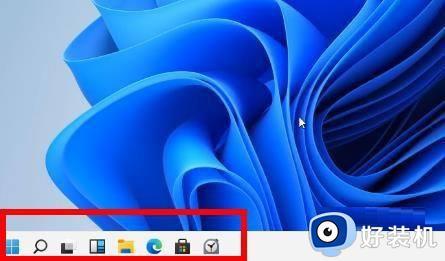
2、然后点击windows设置中的“网络和Internet”。
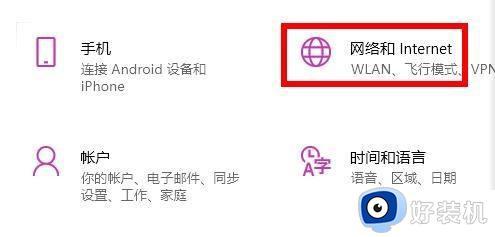
3、然后就可以在右侧的高级网络设置下面找到“网络和共享中心”。
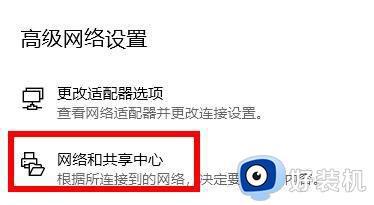
4、进入之后点击左下角的“Internet 选项”。
5、最后点击选项中的高级选项卡,勾选“使用TLS1.1和1.2”即可。
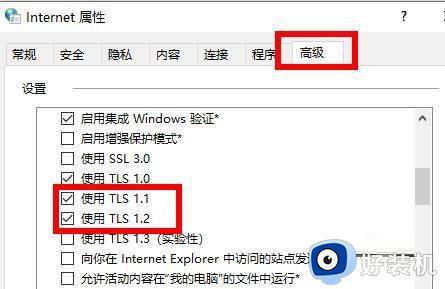
以上就是小编教大家的win11微软商店无法加载页面修复方法了,有遇到相同问题的用户可参考本文中介绍的步骤来进行修复,希望能够对大家有所帮助。
win11系统商店无法加载页面怎么办 win11微软商店无法加载页面修复方法相关教程
- win11商店页面没法加载怎么办 win11商店无法加载页面处理方法
- Win11微软商店无法加载页面如何解决 Win11微软商店无法加载页面六种解决方法
- windows11无法加载应用商店的修复方法 win11应用商店无法加载页面如何解决
- win11微软商店无法加载页面的解决方法 win11微软商店加载不出页面怎么办
- windows11商店无法加载页面什么原因 win11应用商店无法加载如何处理
- Win11微软商店图片加载不出来怎么回事 win11微软商店图片无法加载如何修复
- Win11微软商店图片一直再加载怎么回事 Win11微软商店图片一直再加载的修复方法
- windows11无法加载应用商店如何修复 win11无法加载应用商店怎么办
- windows11microsoft store无法加载页面怎么办 windows11microsoft store无法加载页面解决方案
- win11微软商店无法加载图片的解决方法 win11微软商店图片加载不出来怎么办
- win11家庭版右键怎么直接打开所有选项的方法 win11家庭版右键如何显示所有选项
- win11家庭版右键没有bitlocker怎么办 win11家庭版找不到bitlocker如何处理
- win11家庭版任务栏怎么透明 win11家庭版任务栏设置成透明的步骤
- win11家庭版无法访问u盘怎么回事 win11家庭版u盘拒绝访问怎么解决
- win11自动输入密码登录设置方法 win11怎样设置开机自动输入密登陆
- win11界面乱跳怎么办 win11界面跳屏如何处理
win11教程推荐
- 1 win11安装ie浏览器的方法 win11如何安装IE浏览器
- 2 win11截图怎么操作 win11截图的几种方法
- 3 win11桌面字体颜色怎么改 win11如何更换字体颜色
- 4 电脑怎么取消更新win11系统 电脑如何取消更新系统win11
- 5 win10鼠标光标不见了怎么找回 win10鼠标光标不见了的解决方法
- 6 win11找不到用户组怎么办 win11电脑里找不到用户和组处理方法
- 7 更新win11系统后进不了桌面怎么办 win11更新后进不去系统处理方法
- 8 win11桌面刷新不流畅解决方法 win11桌面刷新很卡怎么办
- 9 win11更改为管理员账户的步骤 win11怎么切换为管理员
- 10 win11桌面卡顿掉帧怎么办 win11桌面卡住不动解决方法
